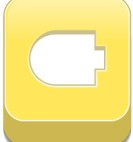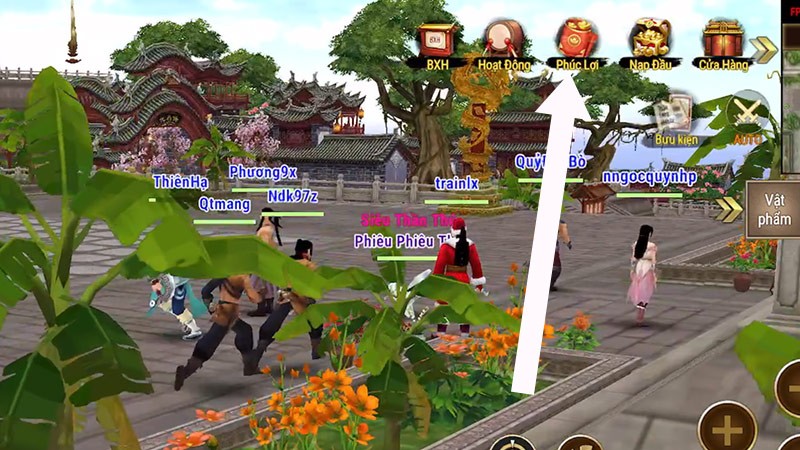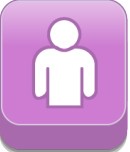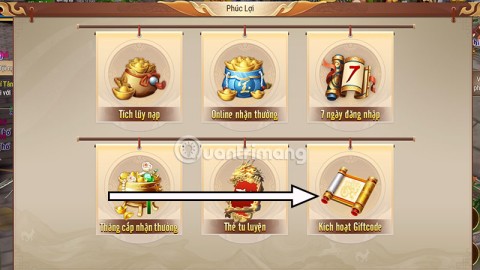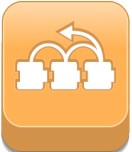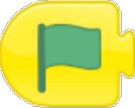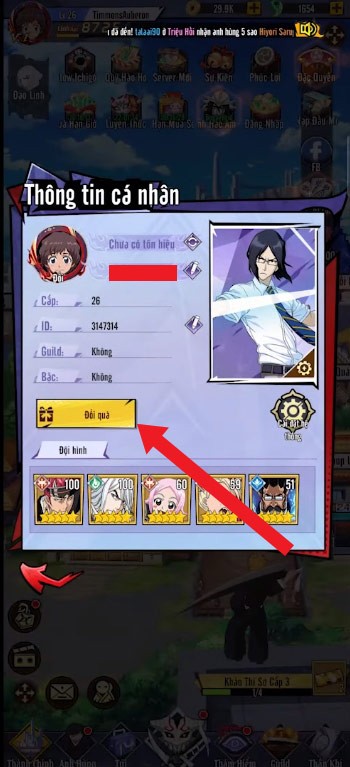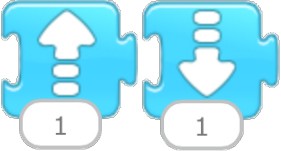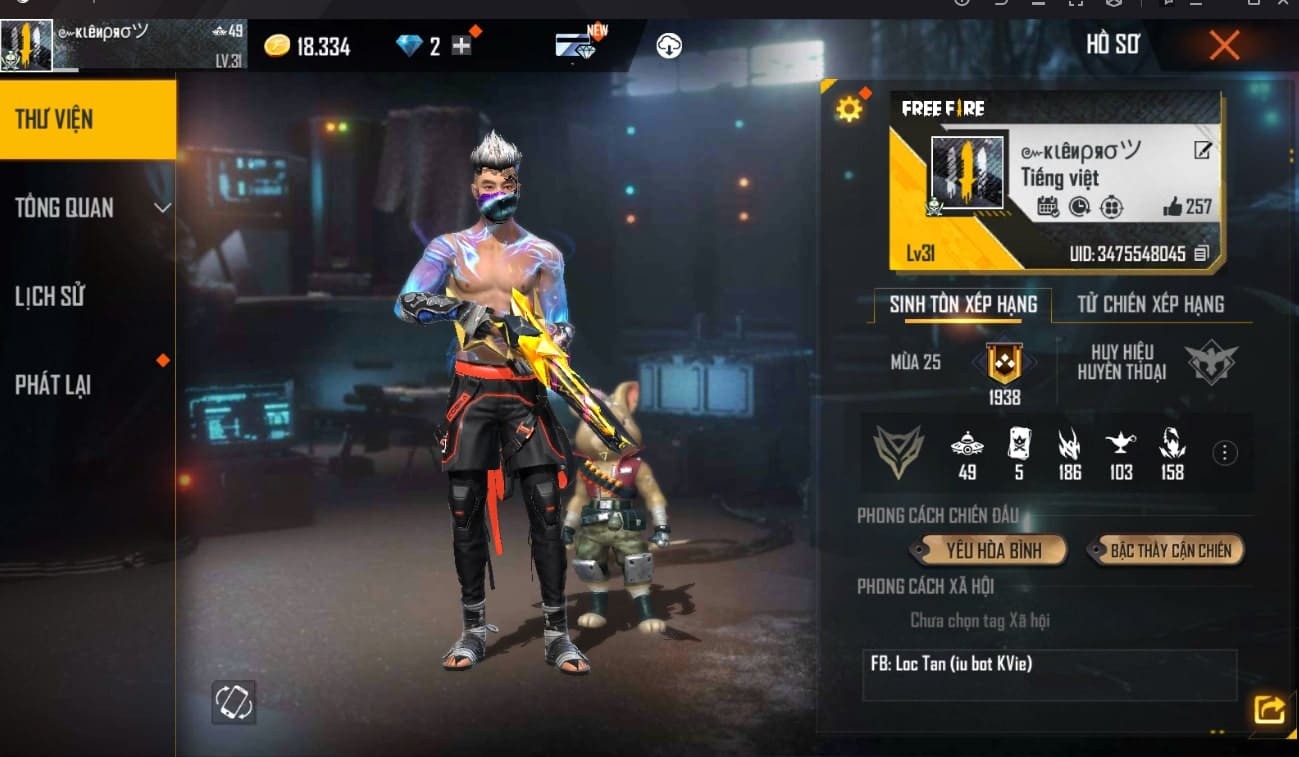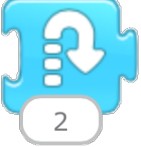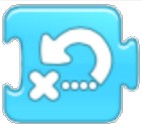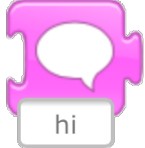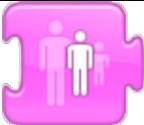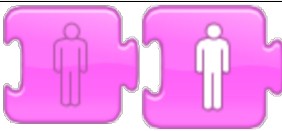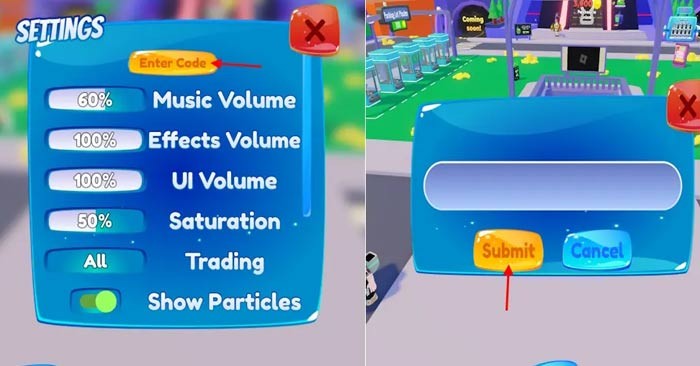Grupurile de comenzi ScratchJR sunt nucleul programelor de construire în ScratchJR, cu multe caractere diferite. Elevii vor ști cum să folosească fiecare grup de comenzi, astfel încât să poată învăța ei înșiși comenzi noi sau să combine comenzi pentru a implementa programe. Mai jos este un rezumat al conținutului și comenzilor de bază din ScratchJR.
Cuprins
Lista de butoane și cadre de funcție din ScratchJR

Butoane funcționale în ScratchJR
Butonul 1: Accesați ecranul de pornire pentru a găsi programe vechi sau pentru a crea programe noi.
Butonul 2: Deschideți programul în modul ecran complet. Interfața are doar un buton în colțul din stânga pentru a reveni la starea veche, colțul din dreapta este simbolul unui steag verde.
Butonul 3: Afișează scena ca o grilă.
Butonul 4: Schimbați fundalul scenei cu fundalurile disponibile sau desenați singuri un fundal nou.
Butonul 5: scrieți un titlu pentru program.
Butonul 6: Revenirea la începutul programului: Când programul se execută, apăsați acest buton pentru a reveni la început și programul se va opri.
Butonul 7: Steagul verde pentru a executa programul.
Butonul 8: Denumiți programul pentru a salva programul după finalizarea acestuia.
Rame de ferestre în ScratchJR
Numărul 9: Fereastra de caractere de adăugat la programul ScratchJR. Aveți grijă să alegeți caracterul potrivit atunci când scrieți programul.
Numărul 10: Scena și Personaj.
Numărul 11: Fereastra de etapă pentru a adăuga sau elimina etape.
Cadrul grupului de comenzi și comenzile
În ScratchJR, există un total de 5 grupuri de comenzi, fiecare grup având o culoare separată.
| Grup de comandă |
Funcţie |
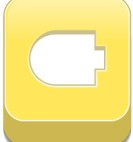 |
Grup de comandă de evenimente: Execută programul după o comandă despre un anumit eveniment, cum ar fi clic pe un steag, clic pe un caracter,... Putem, de asemenea, numi acest grup de comandă de pornire. |
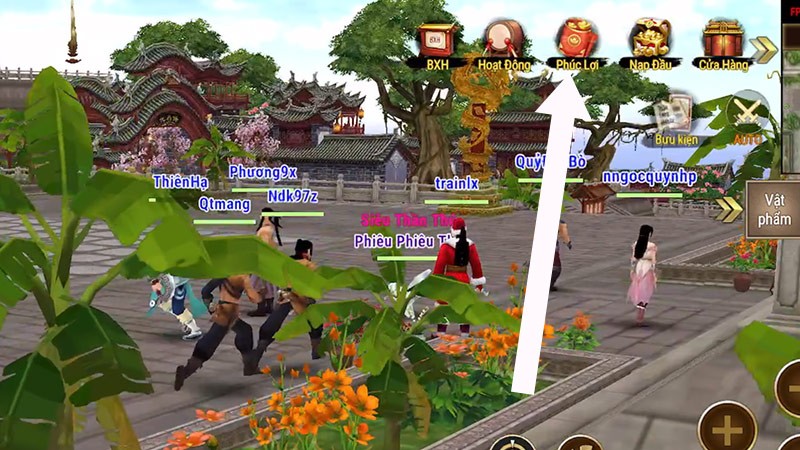 |
Grup de comandă de mișcare: Programează personajul să se miște. La pornirea ScratchJR, programul selectează implicit acest grup de comenzi. |
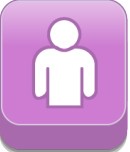 |
Grup de comandă de aspect: Lăsați personajul să spună o propoziție pe ecran, măriți și micșorați, ascundeți și arătați că personajul va fi în acest grup. |
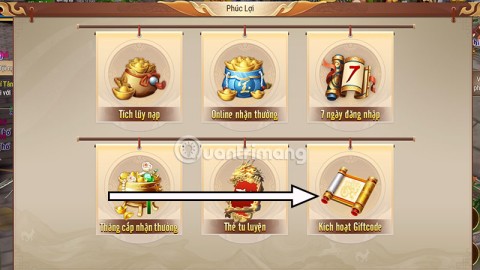 |
Suportă un sunet disponibil, permite auto-înregistrarea |
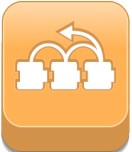 |
Include instrucțiuni de așteptare și buclă. |
 |
Include comenzi pentru a opri complet programul. |
Grup de comandă pentru evenimente
Instrucțiunile din Event sunt folosite pentru a rula programul atunci când utilizatorul face clic pe program.
| Grup de comandă |
Funcţie |
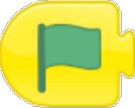 |
Evenimentul are loc când faceți clic pe steag verde |
 |
Evenimentul are loc atunci când faceți clic pe un personaj de pe scenă |
 |
Evenimentul are loc atunci când 2 caractere se ating. |
|
Eveniment de trimitere a unui mesaj |
|
Mesaj primit eveniment |
Mutați grupul de comandă
Comenzi folosite pentru a efectua funcții de mișcare a caracterelor în ScratchJR. Numerele din aceste comenzi corespund unui pătrat de pe scenă.
| Comanda |
Funcţie |
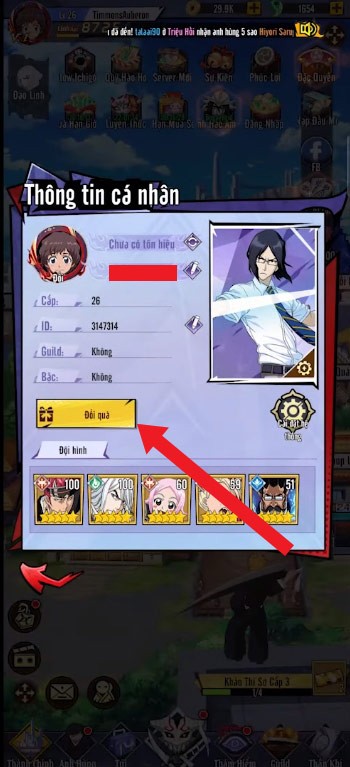 |
Deplasați-vă la dreapta – la stânga. Caracterul se va roti și în
partea corespunzătoare atunci când executați această comandă. |
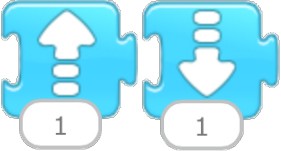 |
Sari în sus – sari în jos |
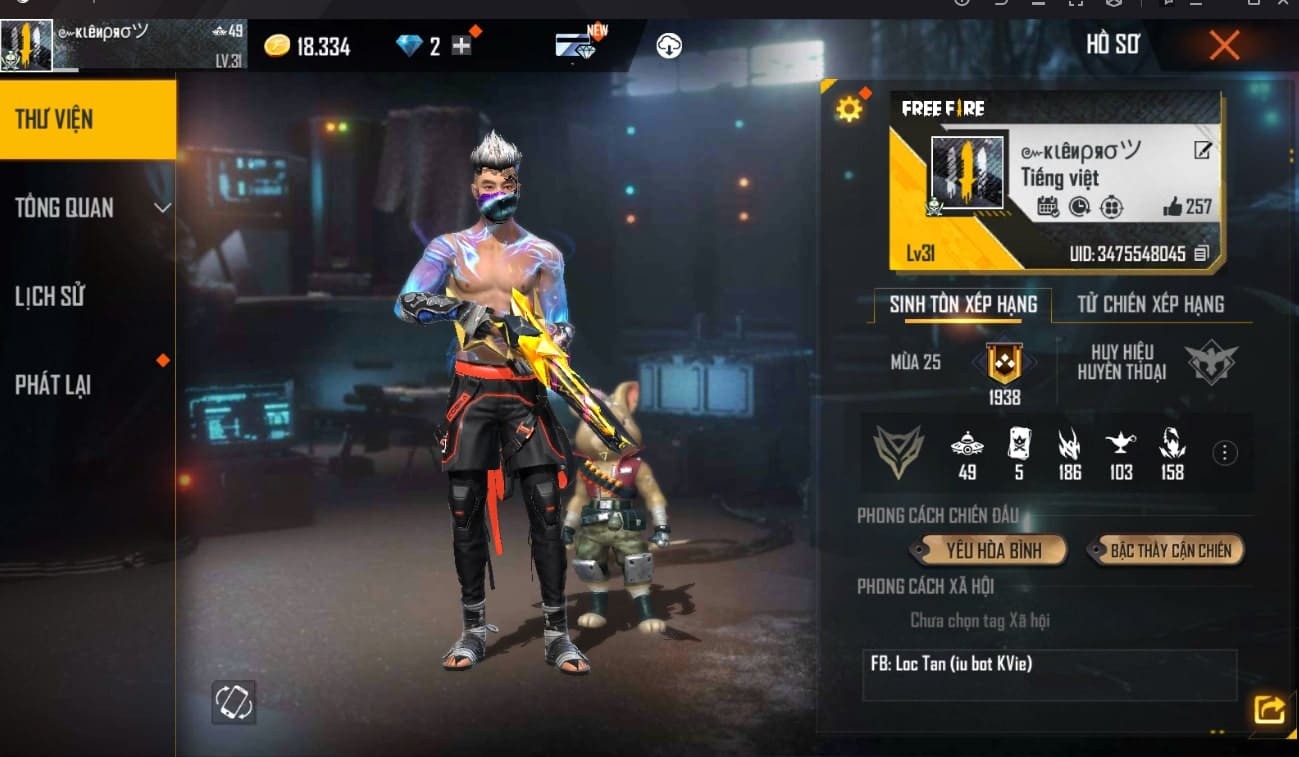 |
Rotiți la dreapta - rotiți la stânga un unghi mic. Pentru a face ca personajul să se rotească 1 rundă, putem schimba numărul 1 de mai jos la 12 |
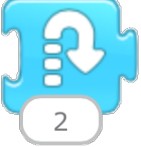 |
Personajul sare în sus și apoi cade înapoi în poziția de pornire. |
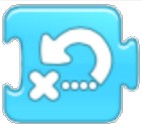 |
Readuceți personajul în poziția inițială. Această comandă este foarte utilă în aplicațiile de joc, pentru a readuce personajul în poziția de pornire. |
Grupul de comandă al aspectului
| Comanda |
Funcţie |
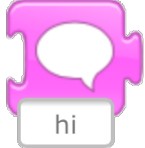 |
Afișați o propoziție pe ecran din caracterul selectat |
 |
Mărire – Micșorează dimensiunea caracterului |
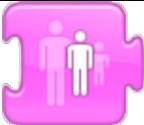 |
Resetați caracterul la dimensiunea implicită |
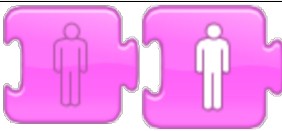 |
Ascunde – Afișează caracterul |
Grup de comandă audio
| Comanda |
Funcţie |
 |
Sunetele POP sunt acceptate nativ pe ScratchJR |
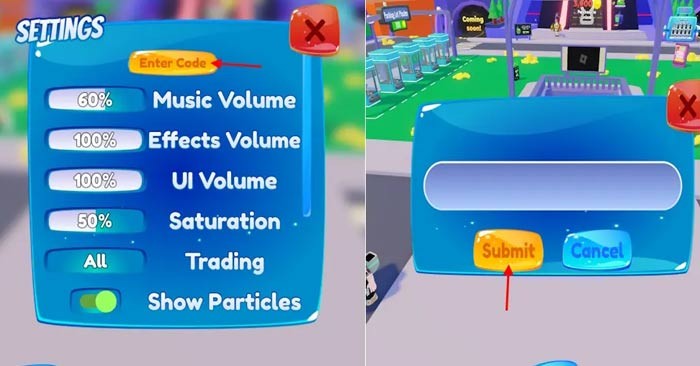 |
Înregistrează-ți propria voce pentru personajele din serial |